我們使用CAD繪圖軟件時,當我們的圖紙上需要使用CAD圖塊的時候,我們可以根據要求自己進行創建,在將圖塊創建好后,如果發現圖塊中的CAD文字超出了邊框,我們該如何解決?
CAD文字超出邊框的解決方法:
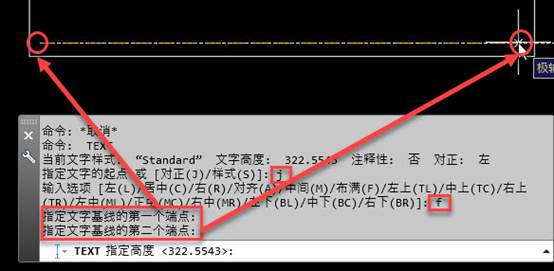
看截圖應該是一個學生要提交作業,之所以在做成圖塊后才發現文字出格,應該是在圖塊中使用了屬性文字,屬性文字隨意設置了默認值,或者在做成圖塊時提示輸入屬性文字的值的時候隨意輸入了一些文字,所以等圖塊出來后,才發現文字寬度超出了單元格的寬度。其實這種問題很普遍,每張圖紙都有圖框,圖框的尺寸是固定的,但有時圖名或一些文字可能會比較長,如果按常規的方式設置的話,也會出現同樣的問題。
不僅屬性文字會存在這樣的問題,如果我在表格中用普通文字的話也會存在同樣的問題,只是我們直接就可以看到后,看到后大家會在特性面板(CTRL+1)中直接修改文字的寬高比,最終讓文字縮到小于表格寬度,這個比例有時需要試幾次才能成功。
其實CAD考慮到這種問題,單行文字和屬性文字都可以通過設置對齊方式來解決這個問題,這種對齊方式就叫布滿(FIT),我們設置好文字的寬度后,無論輸入多少個文字,都會自動縮放寬度,是文字總體寬度保持不變。
下面就簡單介紹一下單行文字和屬性文字對齊方式的設置方法。
一、單行文字對齊方式設置為布滿
單擊單行文字按鈕或輸入DT回車執行單行文字命令,命令行會提示:
指定文字的起點 或 [對正(J)/樣式(S)]:
輸入J,回車,命令會列出單行文字的各種對齊方式,輸入F,回車,命令行提示讓我們選擇文字基線(也就是用于設置文字寬度和位置的線)的第一點和第二點,如下圖所示。
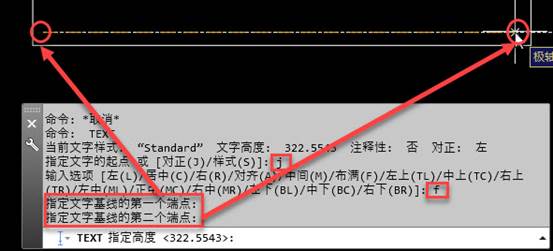
然后按照要求輸入文字高度,隨后輸入文字,我們就可以看到無論輸入一個字母或一行文字,文字都會充滿設置的寬度,如下圖所示。
二、圖塊的屬性文字對齊方式設置為布滿
屬性文字默認使用的就是單行文字,當然對齊方式也可以設置布滿,屬性文字定義的時候有對話框,設置起來更加簡單。
在菜單或命名面板中單擊定義屬性按鈕或者輸入ATTDEF命令后回車,打開屬性定義對話框,如下圖所示。

單擊"確定"按鈕關閉對話框后,命令行彈出跟單行文字類似的提示,按照提示在圖中講文字寬度和位置設置得比單元格略窄既可。
這樣在將格線和文字做成圖塊后,無論填寫多少文字,文字都不會再出格了。不過單元格中填寫的文字也不要太少,文字的寬高比小于0.5或大于1.5都會看著有些別扭。不過,通常在設置表格的單元格寬度的時候會考慮到填寫文字的多少,因此字數會相差太多,因此也就不會存在這個問題了。
以上就是在CAD繪圖軟件中,當我們創建的CAD圖塊中的CAD文字超出了邊框,我們可以根據上面的方法來解決。今天就介紹這么多了。安裝浩辰CAD軟件試試吧。更多CAD教程技巧,可關注浩辰CAD官網進行查看。

2020-07-29
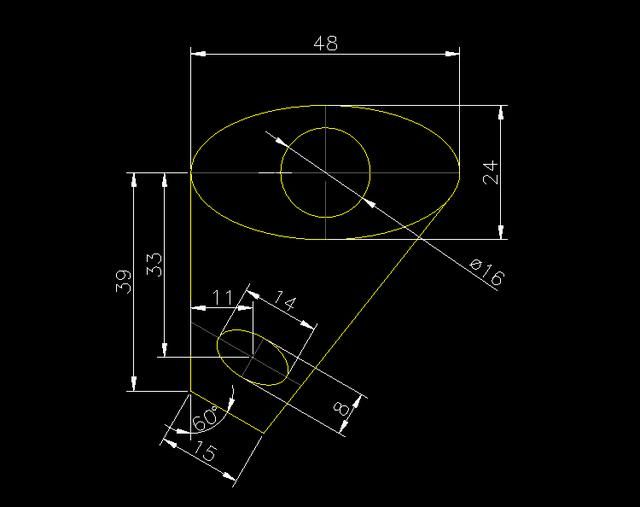
2019-11-29

2019-11-29

2019-11-29

2019-11-18

2019-11-13

2019-11-13

2019-11-08

2019-11-08

2019-11-08

2019-11-07

2019-11-07
